U bent hier:
Hangslotje zegt niets over betrouwbaarheid website
Artikel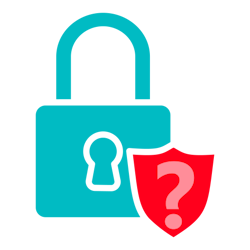
Staar u niet blind op het hangslotje in de adresbalk van de browser. Het zegt niets over de veiligheid of betrouwbaarheid van een website.
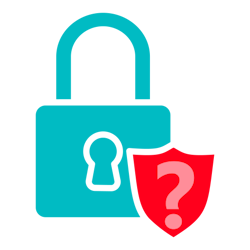

Wat zegt het hangslotje?
Het hangslotje zegt iets over de verbinding tussen uw computer en de website. Staat er een hangslotje, dan is het een veilige verbinding. Alle gegevens die tussen u en de site worden uitgewisseld, zijn versleuteld. Daardoor zijn ze niet te onderscheppen. Wel zo fijn bijvoorbeeld bij inloggen.
Een beveiligde verbinding herken je ook aan de letters 'https' in het webadres.
Wat zegt het hangslotje niet?
De verbinding is beveiligd, vertelt het hangslotje. Over de webpagina zelf zegt het niets. U kunt evengoed bij een onbetrouwbare webshop terechtkomen. Of via een link in een nepmail op een valse betaalpagina.
Hangslotje en https in adresbalk
Praktisch alle websites hebben tegenwoordig hun verbinding beveiligd. Dus ziet u overal een hangslotje. En 'https' in hun adres. Reden voor Google om te stoppen met het hangslot in de adresbalk van Chrome. Google vervangt dat geleidelijk door het icoon 'sitegegevens bekijken'. Ook in Safari op de Mac is het hangslotje verdwenen.
Heel soms kunt u nog terecht komen op een website zonder beveiligde verbinding. U ziet dan 'http' in het adres. Meestal geeft de browser dan ook een melding in de trant van 'onbeveiligde website'. Ook in dat geval gaat dat alleen over de verbinding, niet over de website zelf.
Wat vind je van dit artikel?
Geef sterren om te laten zien wat je van het artikel vindt. 1 ster is slecht, 5 sterren is heel goed.
Meer over dit onderwerp
Beheer zó veilig alle wachtwoorden
Met wachtwoorden beveilig je gegevens. Maar zorg wel voor sterkte wachtwoorden. En bewaar of onthoud die ook goed.
Belangrijkste tips voor veilig internetten
De veiligheid van uw computer begint met veilig internetten. Doe altijd software updates en controleer bij twijfel bestanden en links op virussen.
Bekijk meer artikelen met de categorie:
Meld je aan voor de nieuwsbrief van SeniorWeb
Elke week duidelijke uitleg en leuke tips over de digitale wereld. Gratis en zomaar in de mailbox.